POS - Table Booking User Guide
1. Tổng quan
Tài liệu này cung cấp hướng dẫn chi tiết về cách quản lý đặt bàn trong hệ thống POS. Bao gồm các bước cụ thể để tạo mới, chỉnh sửa, hủy và xử lý khách đến mà không đặt trước, cùng với các chính sách để đảm bảo vận hành nhà hàng hiệu quả. Mỗi phần giúp nhân viên hiểu và sử dụng chức năng đặt bàn một cách trôi chảy và chuyên nghiệp.
2. Tạo Đặt Bàn
Chức năng này cho phép nhân viên tạo đặt bàn mới cho khách dựa vào tình trạng bàn, thời gian và yêu cầu của khách. Có sẵn tại POS > Table Booking > Make Reservation, chức năng này cho phép người dùng nhập thông tin đặt bàn, gán bàn, và xác nhận đặt chỗ.
Các bước thực hiện:
- Truy cập Màn hình Đặt Mới: Nhấn " Make Reservation" trong menu Table Booking.
- Nhập Thông Tin Khách: Ghi tên, thông tin liên hệ và số lượng khách.
- Chọn Ngày và Giờ: Chọn ngày và khung giờ phù hợp cho việc đặt.
- Gán Bàn: Chọn bàn còn trống phù hợp với thời gian đã chọn.
- Xác Nhận Đặt Bàn: Kiểm tra thông tin và xác nhận đặt chỗ.
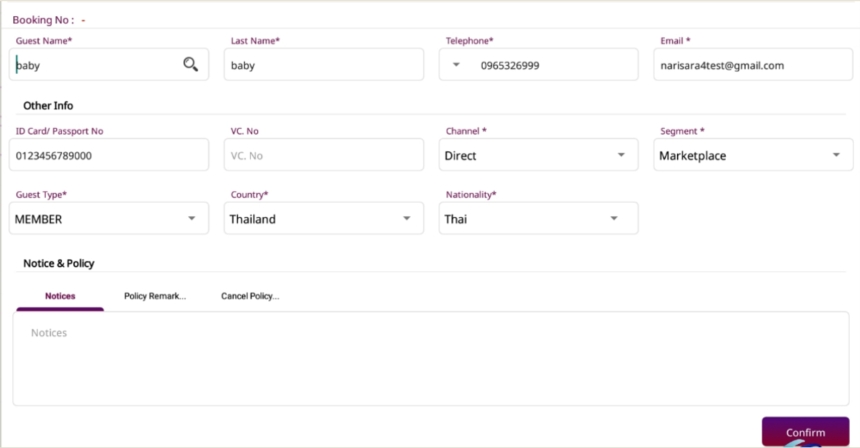
Lưu ý: Đảm bảo không trùng với các đặt bàn đã có trước đó.
3. Chỉnh Sửa Đặt Bàn
Chức năng này cho phép chỉnh sửa thông tin đặt bàn đã có theo yêu cầu thay đổi của khách. Có sẵn tại POS > Table Booking > Edit Reservation, chức năng này giúp tìm kiếm và điều chỉnh đặt bàn phù hợp.
Các bước thực hiện:
- Tìm Đặt Bàn: Duyệt hoặc tìm kiếm đặt bàn trong danh sách.
- Nhấn Chỉnh Sửa: Chọn đặt bàn và nhấn nút "Edit".
- Cập Nhật Thông Tin: Thay đổi thông tin khách, thời gian hoặc bàn.
- Lưu Thay Đổi: Xác nhận và lưu thay đổi đặt bàn.
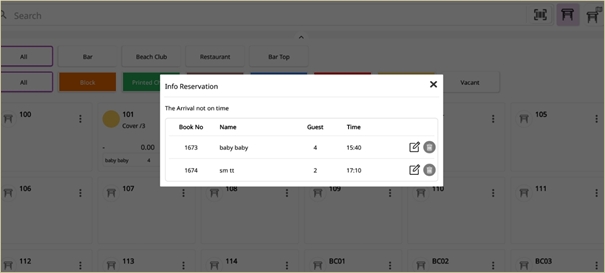
Lưu ý: Nên chỉnh sửa kịp thời để tránh xung đột đặt bàn.
4. Hủy Đặt Bàn
Chức năng này dùng để hủy đặt bàn đã xác nhận theo yêu cầu của khách hoặc do khách không đến. Có sẵn tại POS > Table Booking > Cancel Reservation, chức năng này giúp giải phóng bàn không sử dụng.
Các bước thực hiện:
- Chọn Đặt Bàn Cần Hủy: Xác định đặt bàn cần hủy trong danh sách.
- Thực Hiện Hủy: Nhấn nút "Cancel".
- Xác Nhận: Đồng ý khi hệ thống yêu cầu xác nhận hủy.
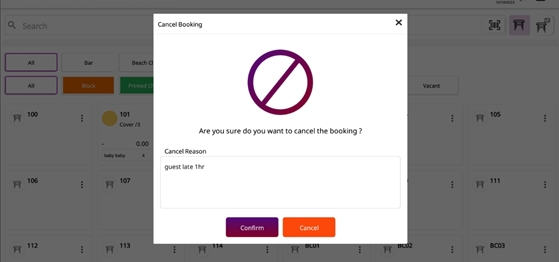
Lưu ý: Ghi chú lý do hủy nếu cần cho mục đích tham khảo sau này.
5. Ghi Nhận Khách Đến Không Đặt Trước
Dùng để ghi nhận và sắp xếp bàn cho khách đến mà không đặt trước. Có sẵn tại POS > Table Booking > Open Table, chức năng này giúp bố trí bàn nhanh chóng cho khách walk-in.
Các bước thực hiện:
- Truy cập Open Table: Vào menu Table Booking và chọn "Open Table".
- Chọn Bàn Còn Trống: Xác định và chọn bàn chưa có khách.
- Nhập Thông Tin Khách: Ghi thông tin khách để lưu hồ sơ.
- Xác Nhận Sắp Bàn: Xác nhận rằng khách đã được ngồi.

Lưu ý: Các khách walk-in sẽ không xuất hiện trong danh sách đặt trước.
6. Chính Sách Đặt Bàn (table_booking_policy)
Phần này trình bày các chính sách và thực hành chuẩn trong việc xử lý đặt bàn nhằm đảm bảo quy trình vận hành trơn tru. Có sẵn tại POS > Table Booking > Settings hoặc SOP nội bộ, cung cấp hướng dẫn cho nhân viên về cách xử lý đặt bàn đúng quy định.
Các bước thực hiện:
- Xem Chính Sách: Tham khảo tài liệu chính sách nội bộ hoặc phần cài đặt.
- Áp Dụng Hướng Dẫn: Thực hiện theo thời gian đặt, giới hạn hủy, quy tắc ưu tiên.
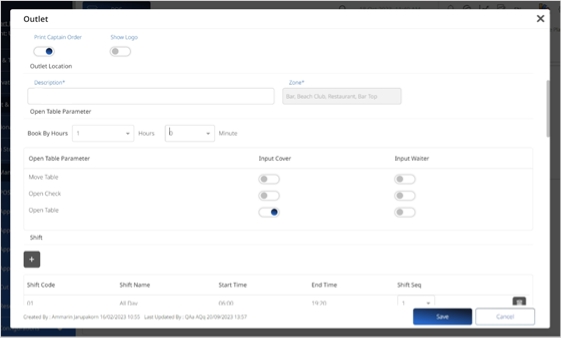
Lưu ý: Chính sách có thể thay đổi theo từng cơ sở và cần được cập nhật thường xuyên bởi quản lý.